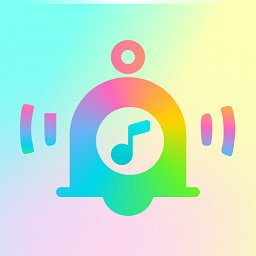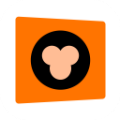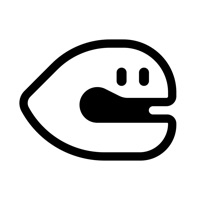迅雷解压完的文件如何打开
在日常的电脑使用中,我们常常会遇到需要解压文件的情况,而迅雷作为一款常用的下载工具,解压后的文件如何打开成为了不少用户关心的问题。接下来,我们就从多个维度来探讨一下这个问题。
确认文件格式
首先,要明确解压后的文件是什么格式。常见的文件格式有文档类,如.docx、.txt 等;表格类,如.xlsx;演示文稿类,如.pptx;图片类,如.jpg、.png;视频类,如.mp4、.avi;音频类,如.mp3 等。不同格式的文件需要使用相应的软件来打开。
安装对应软件
如果是文档类文件,你可以安装 microsoft word 来打开.docx 文件,用记事本等简单文本编辑器打开.txt 文件。对于表格文件,excel 是打开.xlsx 的常用软件。演示文稿则需要 powerpoint 来打开.pptx 文件。图片类文件,系统自带的照片查看器通常能打开常见的.jpg、.png 格式,当然也可以使用专业的图像编辑软件如 adobe photoshop 等。视频文件可通过 vlc 媒体播放器、potplayer 等软件打开.mp4、.avi 等格式。音频文件则能被 windows media player、qq 音乐等播放软件播放.mp3 文件。
找到解压文件位置
在解压文件时,迅雷会提示解压到指定路径。解压完成后,进入该路径就能找到解压后的文件。可以通过“此电脑”或“我的电脑”,按照解压时设置的路径层层查找。
双击打开文件
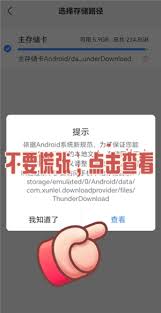
找到解压后的文件后,直接双击该文件图标即可尝试打开。如果文件格式与关联的软件匹配,系统会自动调用相应软件打开文件。例如,双击一个.docx 文件,系统会启动 word 软件并打开该文档。
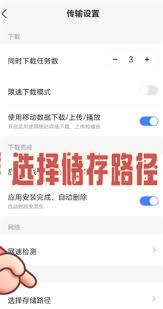
关联文件格式
有时候可能会遇到双击文件无法打开的情况,这可能是文件格式未正确关联。此时,可以在文件上右键单击,选择“打开方式”,然后在弹出的窗口中选择合适的软件,并勾选“始终使用此应用打开此类文件”,这样以后再双击该格式的文件就能自动打开了。
总之,迅雷解压完的文件打开并不复杂,关键在于确认文件格式并安装对应的软件,找到解压后的文件位置,通过双击或正确关联软件的方式就能顺利打开文件,让我们能够充分利用解压后的各类资源。